L’un des meilleurs aspects de l’Apple Watch est de savoir combien vous pouvez personnaliser votre portable. Non seulement Apple et d’autres sociétés fabriquent une grande variété de bandes pour la montre, mais vous pouvez également choisir parmi un nombre croissant de visages pour l’écran lui-même. Jetons un coup d’œil à la façon dont vous pouvez modifier le visage de votre montre Apple pour répondre au mieux à vos besoins.
Trouver et personnaliser les visages Apple Watch
Lorsque vous avez configuré votre Apple Watch, vous constaterez que vous avez déjà accès à de nombreux visages préfabillés parmi lesquels choisir. Celles-ci vont du fonctionnel à la fantaisie, de la richesse des informations au divertissement.
Dans l’application Watch sur votre iPhone apparié, vous pouvez en choisir rapidement et facilement un à utiliser sur votre appareil portable. Voici tout ce que vous devez faire pour changer votre visage Apple Watch en l’une de ces options prêtes à l’emploi.
- Ouvrir le Montre application sur votre iPhone apparié.
- Robinet Galerie de visage du bas de l’écran.
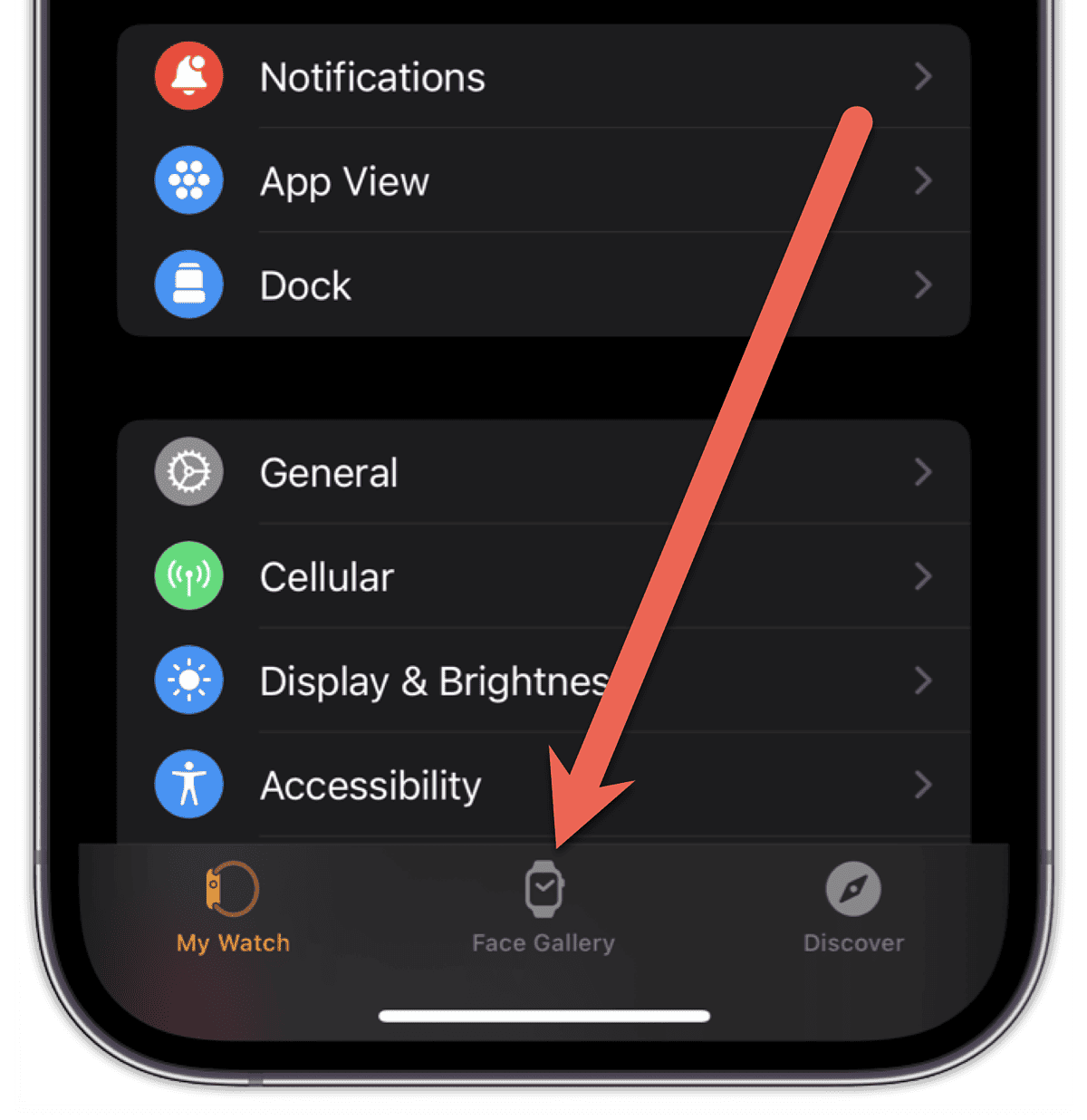
- Faites défiler la galerie et choisissez celle que vous voulez.
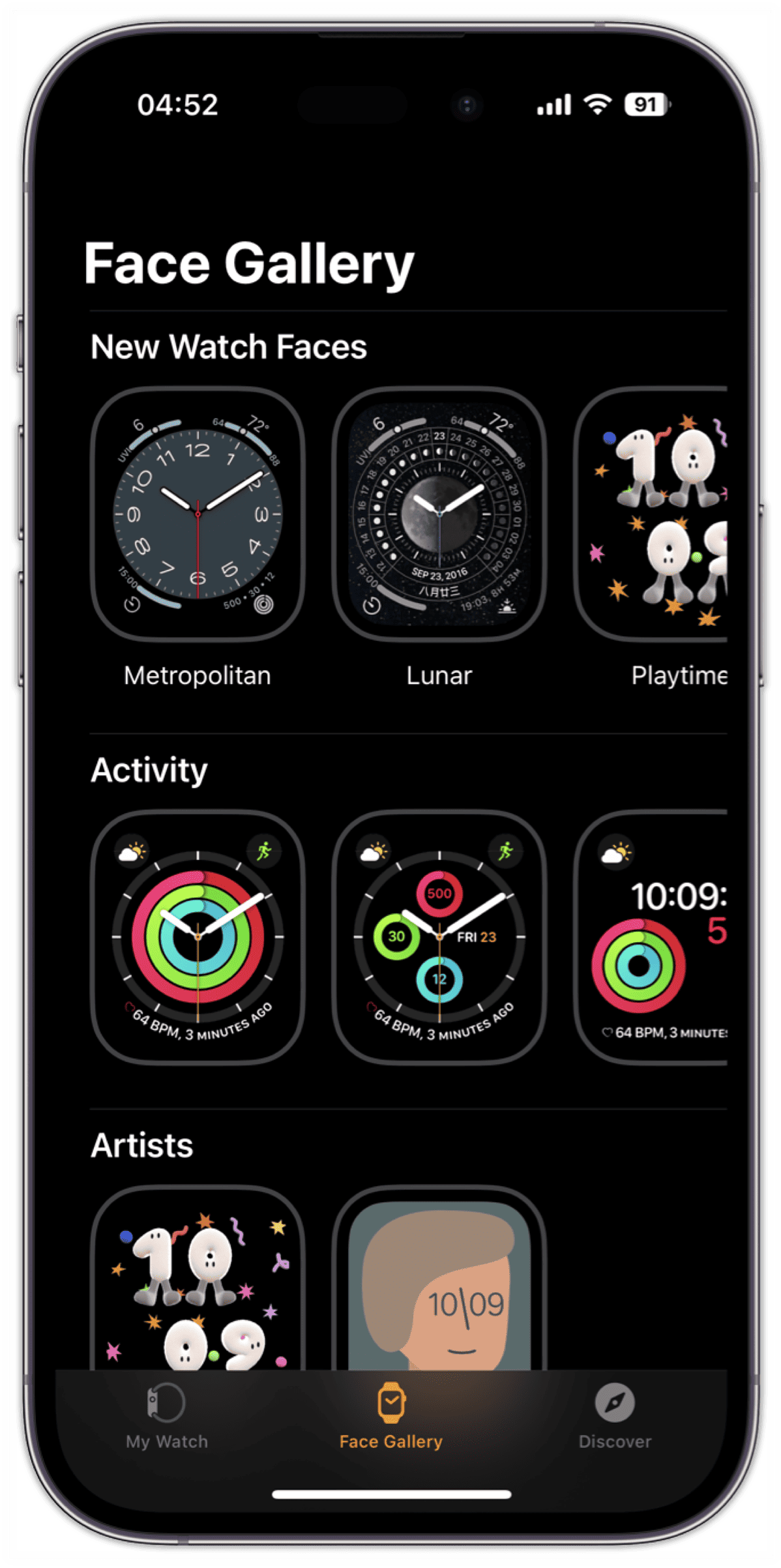
- Ici, vous pouvez parcourir des options de personnalisation, comme les complications, et configurer le visage comment vous le souhaitez.
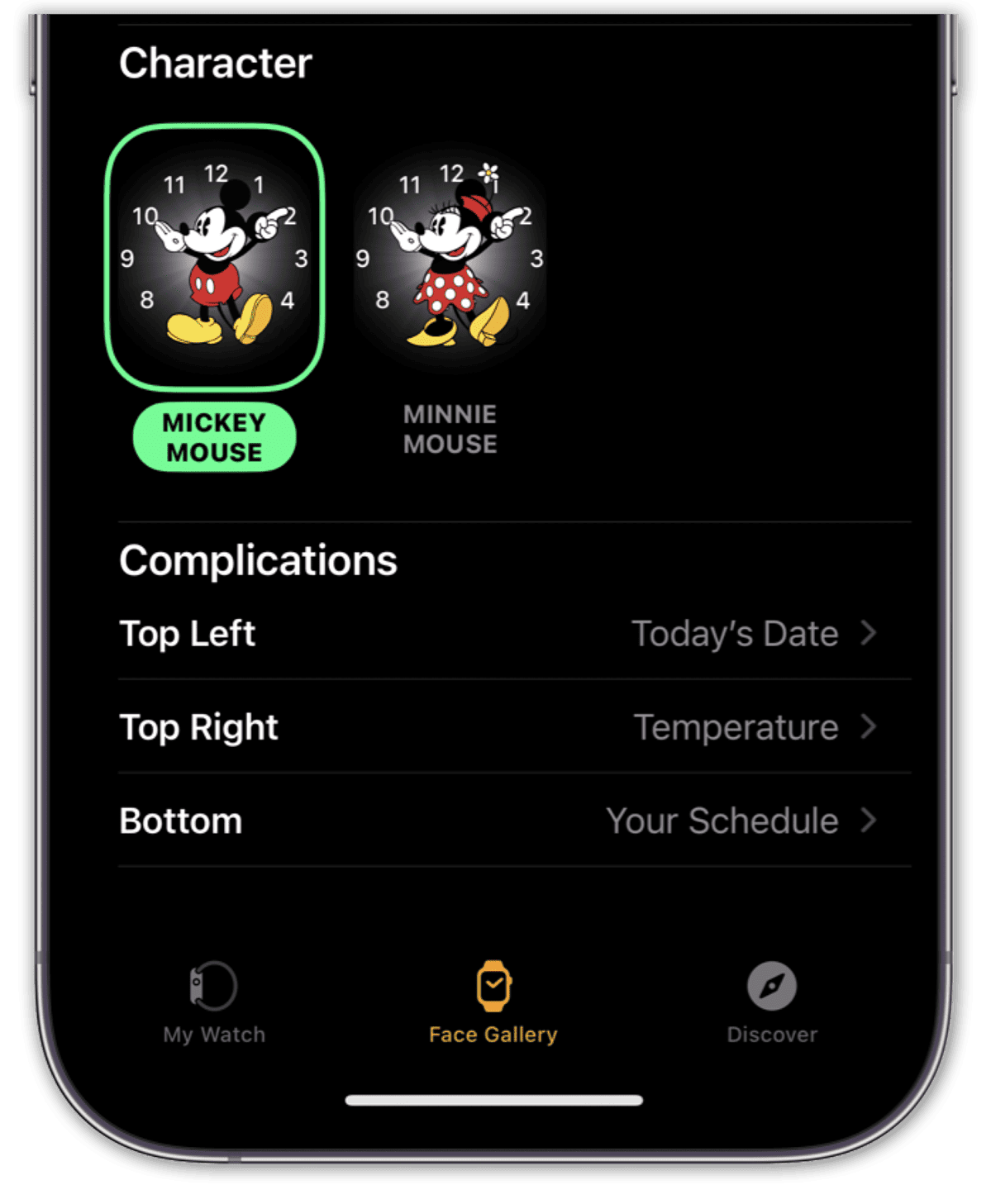
- Une fois terminé, appuyez sur Ajouter Du haut de la liste de la galerie.
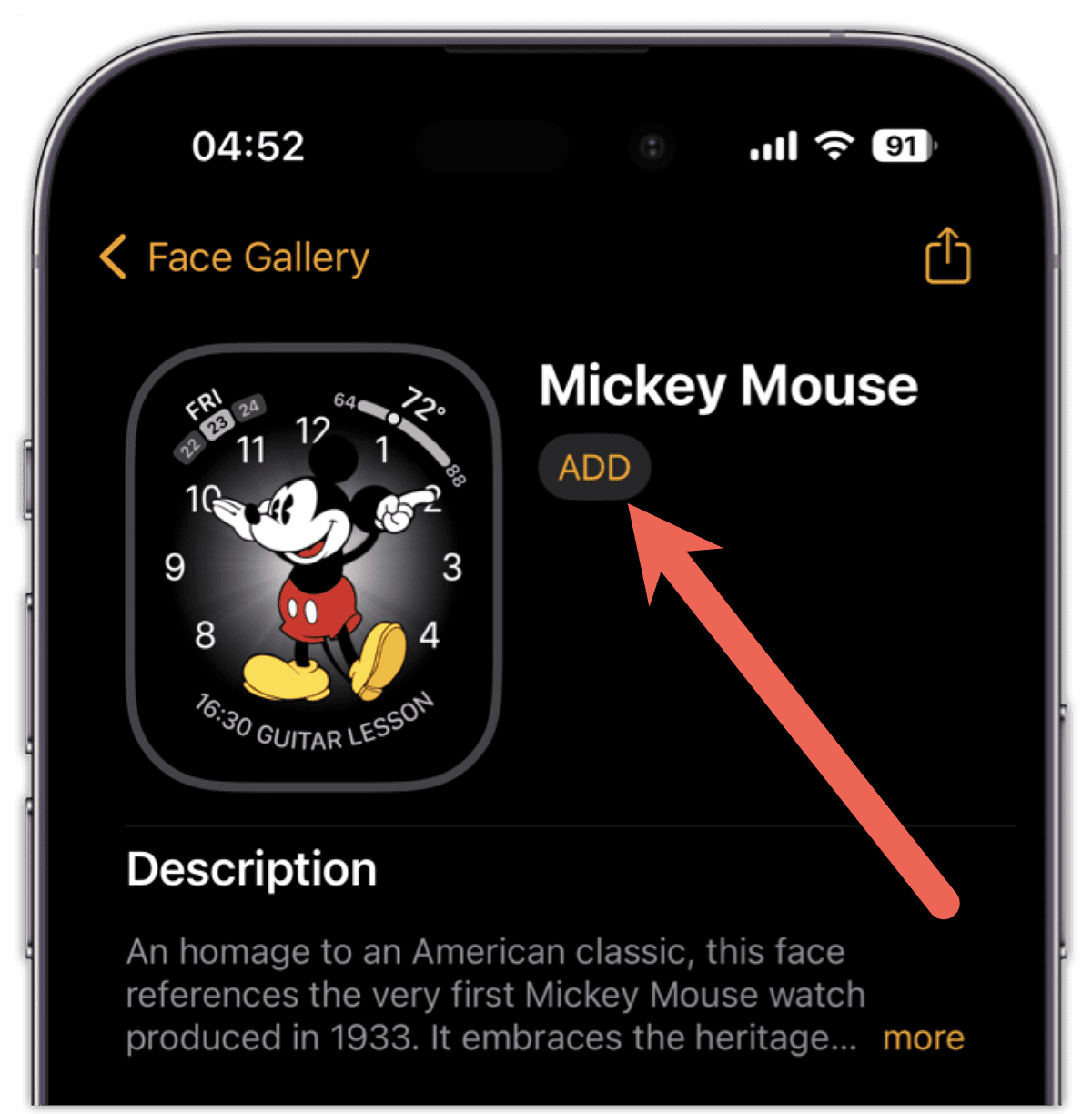
- Robinet Ma montre en bas de l’écran.
- Sous Mes visagesappuyez sur celui que vous venez d’ajouter.
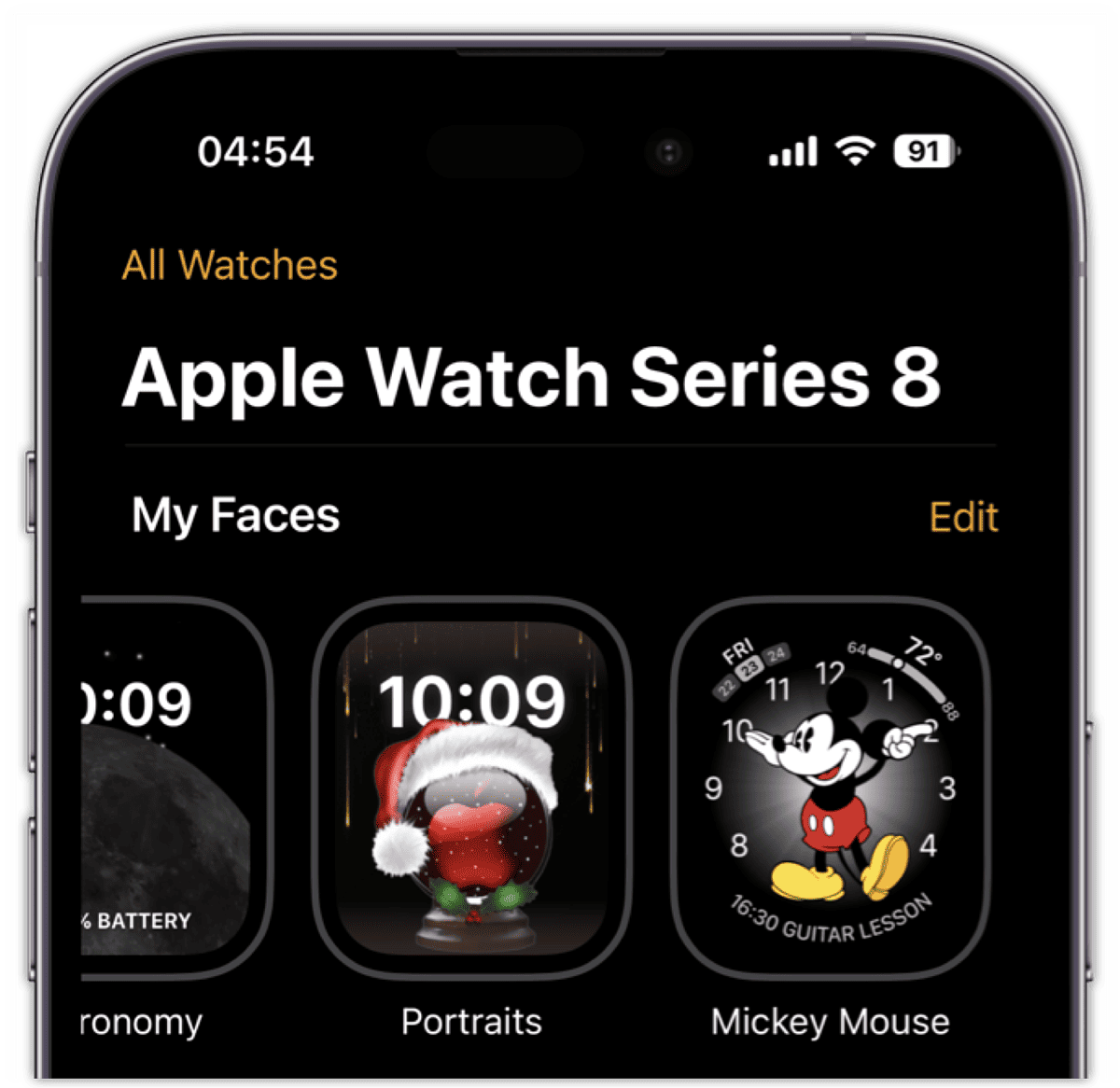
- Faites défiler vers le bas et appuyez sur Définir comme le visage de la montre actuel.
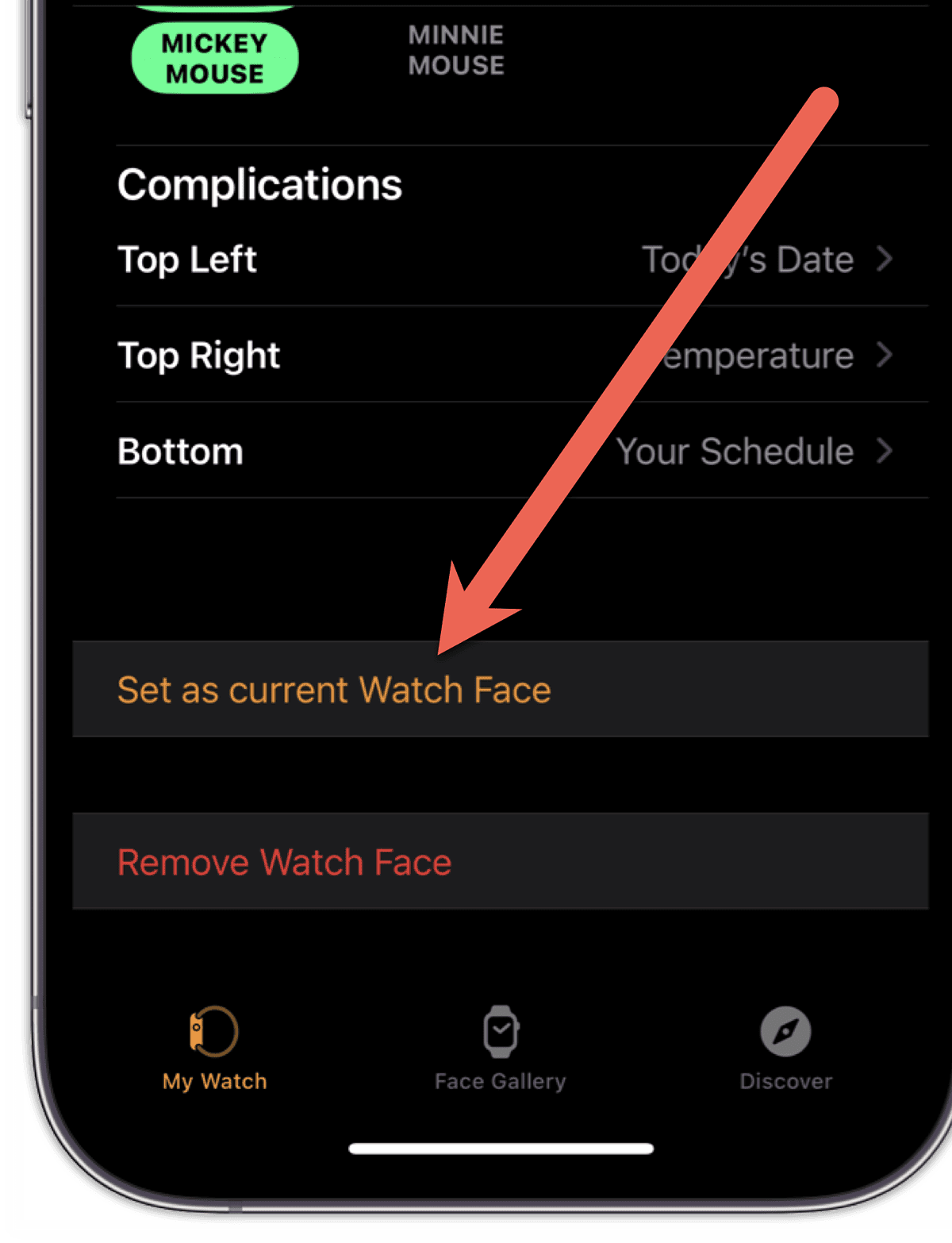
Comment changer votre visage Apple Watch de la montre
Temps nécessaire: 1 minute
Une fois que vous avez une collection de visages de montre à choisir, vous pouvez basculer entre eux directement sur votre poignet.
- Appuyez et maintenez votre visage Apple Watch actuel jusqu’à ce qu’il ouvre le menu de sélection.
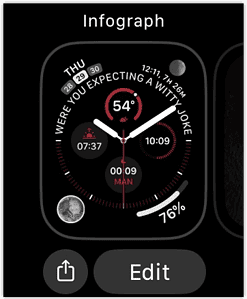
- Placez les faces de montre disponibles jusqu’à ce que vous trouviez celle que vous souhaitez utiliser.
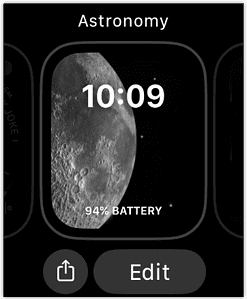
- Appuyez sur le visage de la montre pour le définir comme votre option actuelle.
C’est tout ce qu’il y a. Sans même prendre votre iPhone, vous pouvez choisir un visage de montre que vous avez déjà configuré comme vous le souhaitez.
Attachez votre visage Apple Watch à un mode de mise au point
Maintenant, que se passe-t-il si vous avez un visage de montre particulier que vous souhaitez prendre automatiquement en vigueur lorsque vous utilisez un certain mode de mise au point? Dans la dernière version d’iOS et Watchos, c’est facile.
- Sur votre iPhone, ouvrez Paramètres> Focus et choisissez le mode approprié.
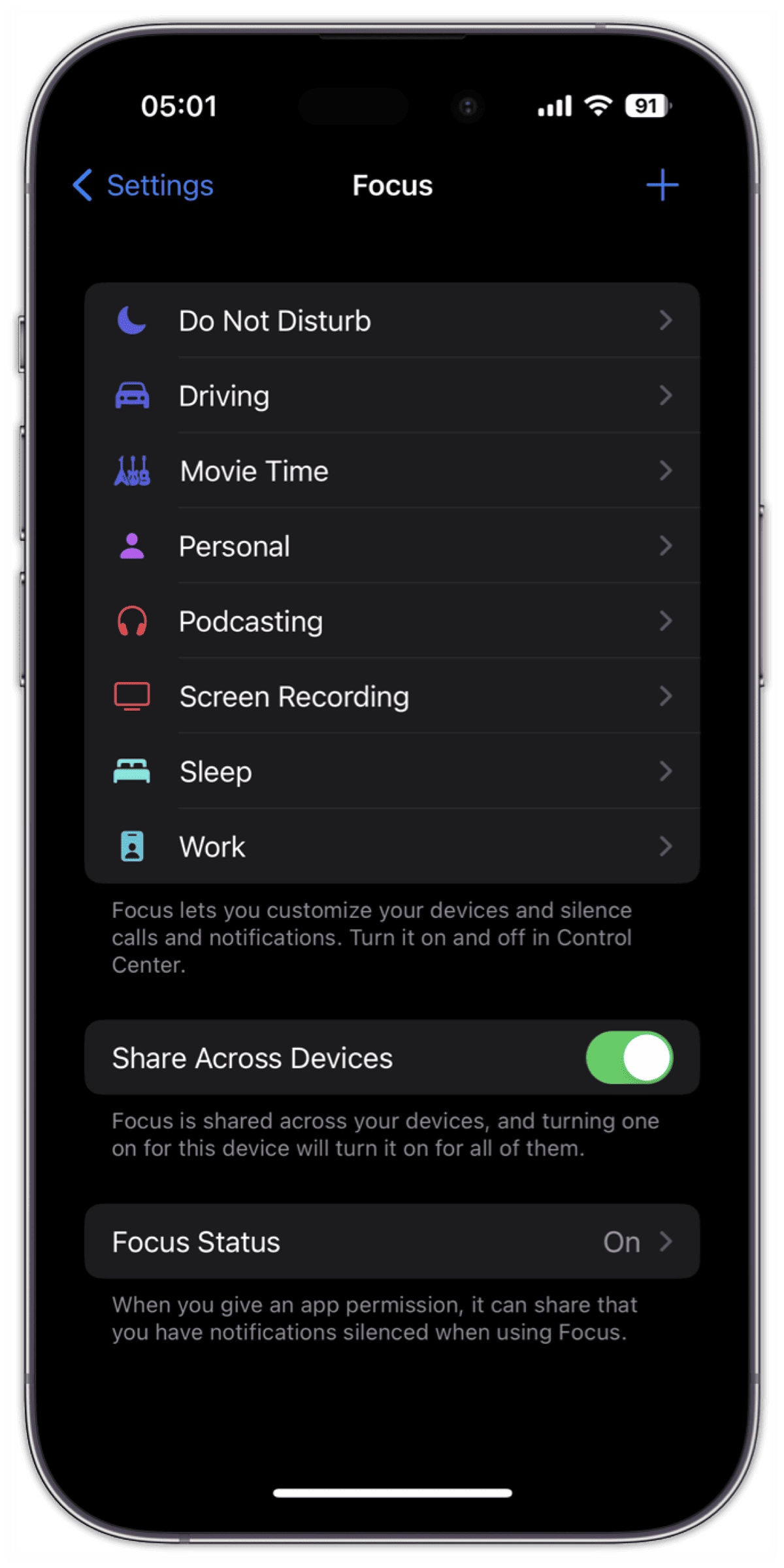
- Dans Personnaliser les écransrobinet Choisir ou Modifier Sous la silhouette Apple Watch.
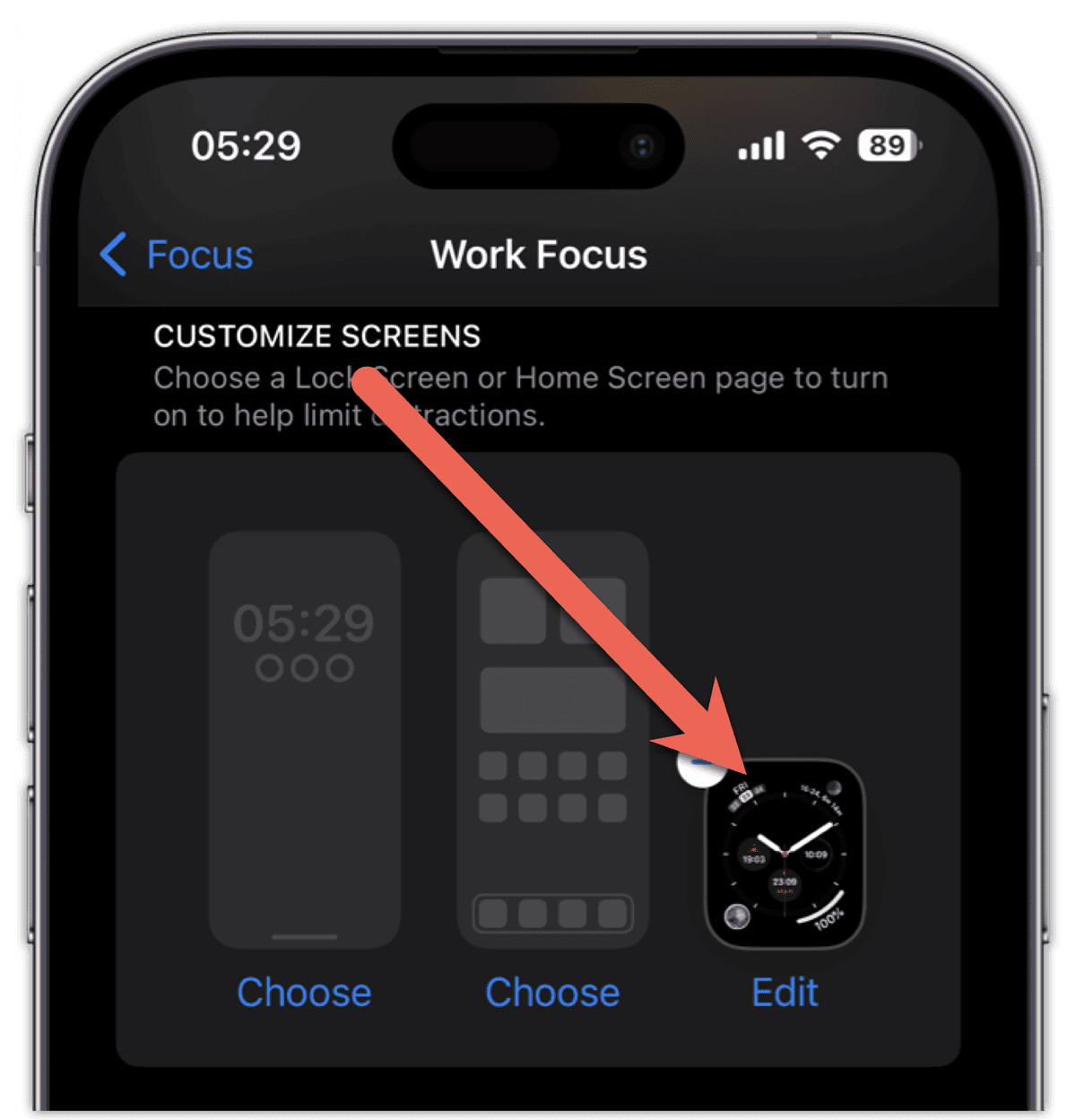
- Appuyez sur le visage de la montre que vous souhaitez utiliser avec le mode de mise au point sélectionné, en vous assurant que la coche bleue apparaît en dessous.
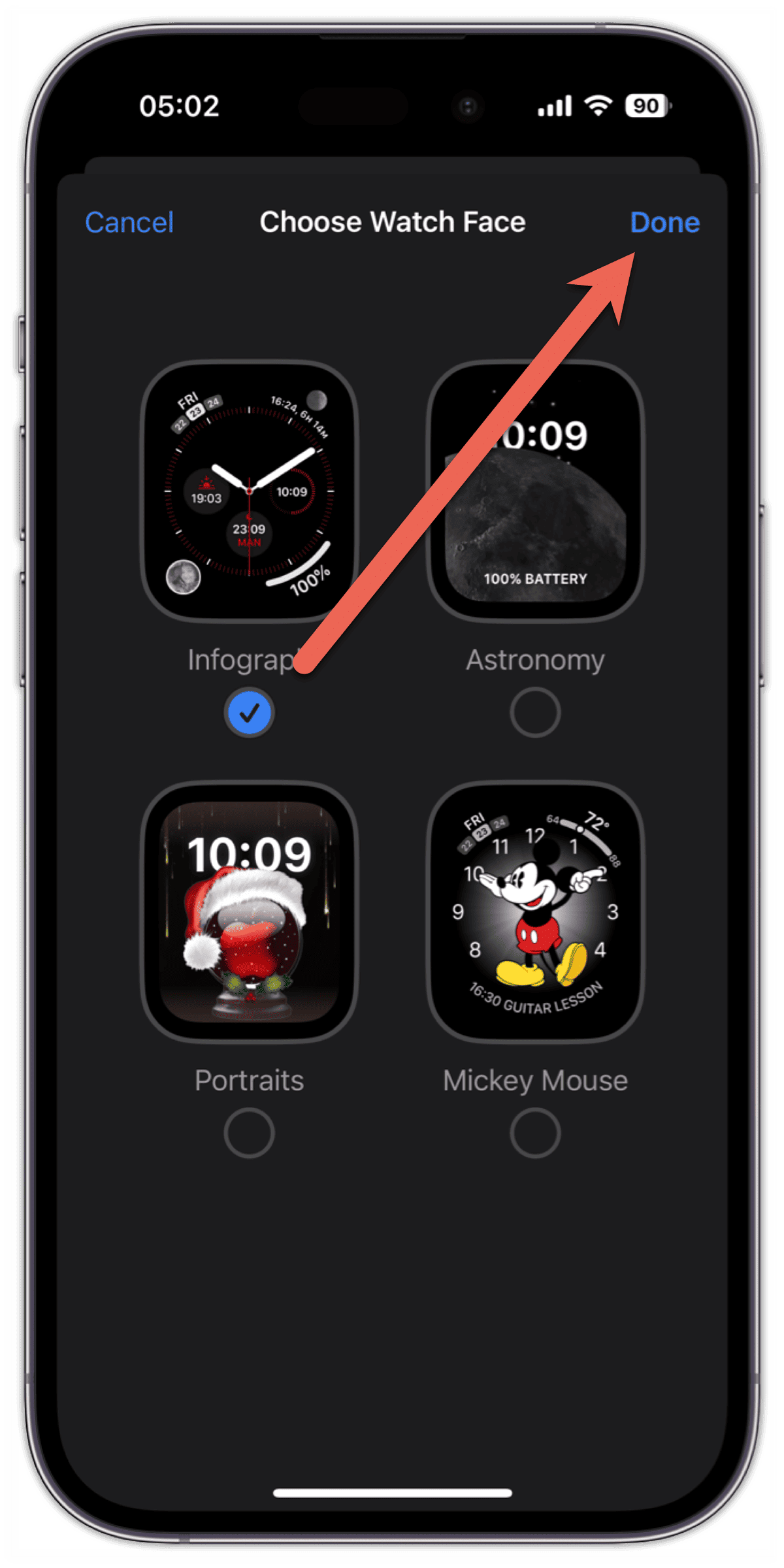
- Robinet Fait Pour finaliser le paramètre.
À partir de maintenant, votre Apple Watch passera à votre visage de montre choisi chaque fois que vous activez ce mode de mise au point.
Trouver et personnaliser encore plus de visages Apple Watch
Bien sûr, vous n’êtes pas limité aux visages que Apple inclut. Il existe plusieurs applications disponibles pour l’iPhone qui peuvent vous aider à créer encore plus de visages de montre. Impossible de trouver votre iPhone? Utilisez Apple Watch pour flasher LED iPhone.
Certaines de ces applications sont gratuites, certaines sont payées. Il y a même des visages de montre que vous pouvez obtenir avec l’achat d’un groupe Apple Watch, comme le large sélection proposée par Mobyfox.
Les options sont presque illimitées, en particulier lorsque vous tenez compte de la capacité des développeurs à créer des complications pour la montre associée aux applications iPhone.













